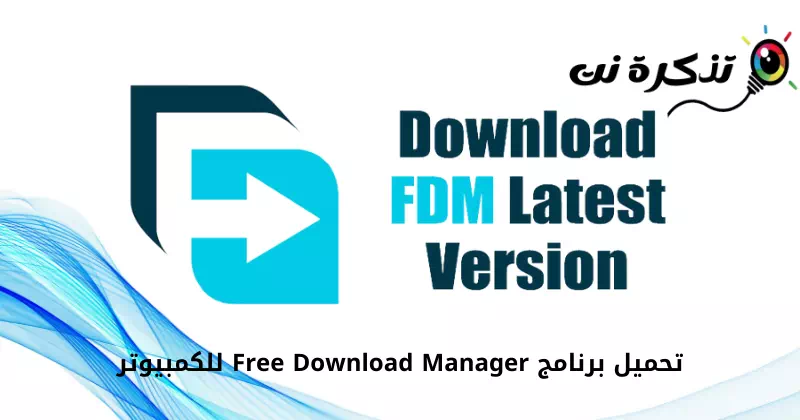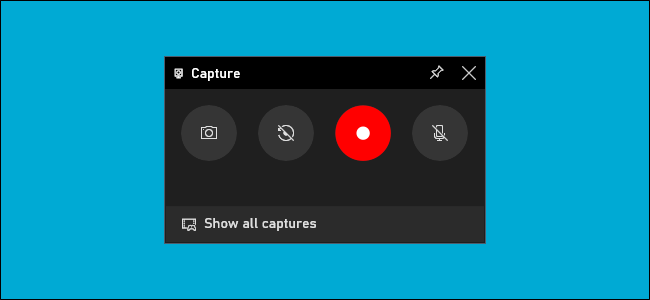تحميل أحدث إصدار من برنامج Free Download Manager (FDM) لنظامي التشغيل ويندوز وماك.
هناك المئات من تطبيقات إدارة التنزيل المتاحة لنظام التشغيل ويندوز 10. حيث توفر بعض مديري التنزيلات لأجهزة الكمبيوتر سرعة تنزيل أفضل ، بينما يوفر البعض الآخر مميزات إدارة تنزيل أفضل.
إذا كان علينا اختيار أفضل مديري التنزيل للكمبيوتر، فسنختار Internet Download Manager أو IDM. لطالما كان IDM أفضل مدير تنزيل لمنصات الكمبيوتر ، لكنه غير متاح مجانًا.
يمكن تنزيل IDM مجانًا من مواقع الويب المقرصنة ، ولكن عادةً ما تمتلئ هذه الملفات بالبرامج الضارة والبرامج الإعلانية. لذا ، إذا كنت لا ترغب في شراء IDM ، فمن الأفضل اختيار الخيارات المجانية.
ومن ثم ، في هذه المقالة ، سنتحدث عن أحد أفضل مديري التنزيلات المجانية لأجهزة الكمبيوتر المعروف باسم FDM أو Free Download Manager. هيا بنا نتعرف عليه.
محتويات المقال
ما هو FDM أو Free Download Manager؟
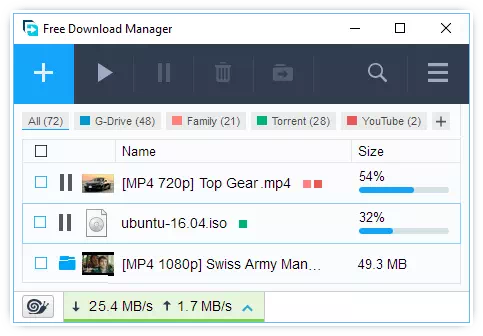
مدير التنزيل المجاني أو باللغة الانجليزية: Free Download Manager أو FDM هو تطبيق مدير تنزيل مجاني متاح لنظام التشغيل ويندوز. برنامج مدير التنزيل للكمبيوتر مجاني تمامًا ولا توجد إعلانات أو قيود.
على الرغم من أنه تطبيق مجاني ، إلا أن FDM تقدم لك أدوات مفيدة لإدارةسرعة التحميل. حتى إذا كنت تقوم بتنزيل الملفات من حين لآخر فقط ، فمن المفيد أن يكون لديك Free Download Manager على جهاز الكمبيوتر أو نظام تشغيل ماك.
على عكس عمليات إدارة التنزيل الأخرى ، فهو مجاني تمامًا ولن يقيدك بأي حال من الأحوال. من تجربة المستخدم إلى تنزيل عناصر الإدارة ، كل شيء جيد في Free Download Manager أو FDM.
مميزات FDM
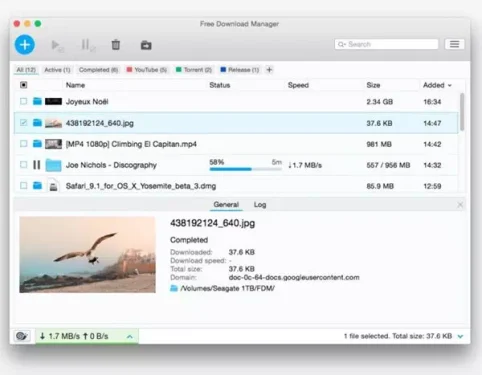
الآن بعد أن أصبحت على معرفة ببرنامج FDM ، قد ترغب في معرفة مميزاته. فقد قمنا بتسليط الضوء على بعض من أفضل مميزات Free Download Manager. لذا ، دعنا نتحقق من المميزات.
مجاني
نعم ، FDM مجاني تمامًا للتنزيل والاستخدام. إنه مجاني تمامًا ولا يعرض إعلانًا واحدًا. أيضًا ، لا يضع الإصدار المجاني من FDM أي قيود على تنزيل ملفات متعددة.
دعم بت تورنت
FDM هو أحد مديري التنزيلات الأوائل لأجهزة الكمبيوتر التي حصلت على دعم ملف BitTorrent. هذا يعني أنه يمكنك تنزيل ملفات التورنت باستخدام بروتوكول BitTorrent عبر FDM.
معاينة الملفات قبل التنزيل
يأتي أحدث إصدار من FDM أيضًا مع دعم محسن لملفات الصوت أو الفيديو. يمكنك معاينة ملفات الصوت أو الفيديو حتى قبل تنزيلها. يمكنك حتى تحويل تنسيقات الملفات بعد التنزيل.
تحميل بسرعة عالية
نظرًا لأن FDM هو تطبيق إدارة تنزيل كامل ، فإنه يعمل أيضًا على تسريع سرعة التنزيلات الخاصة بك. يقسم FDM الملفات إلى عدة أقسام وتنزيلها في وقت واحد لتنزيلها بسرعة أعلى.
استئناف التنزيلات المعطلة
على الرغم من كونه تطبيق مدير تنزيل مجاني ، لا يفوت FDM أي مميزات أساسية. يمكن لأحدث إصدار من FDM استئناف التنزيلات المعطلة. دعم السيرة الذاتية متاح لكل نوع من أنواع الملفات.
مميزات إدارة الملفات
باستخدام FDM ، يمكنك تنظيم الملفات التي تم تنزيلها بسرعة بناءً على تنسيق أو صيغة الملف ونوعه. يتيح ذلك للمستخدمين إدارة الملفات التي تم تنزيلها بطريقة أفضل. أيضًا ، يمكنك تتبع جميع التنزيلات في مكان واحد.
وهذه بعض من أفضل مميزات FDM للكمبيوتر. بالإضافة إلى ذلك ، يحتوي على الكثير من المميزات التي يمكنك استكشافها أثناء استخدام التطبيق على جهاز الكمبيوتر.
تحميل برنامج Free Download Manager (FDM) أحدث إصدار
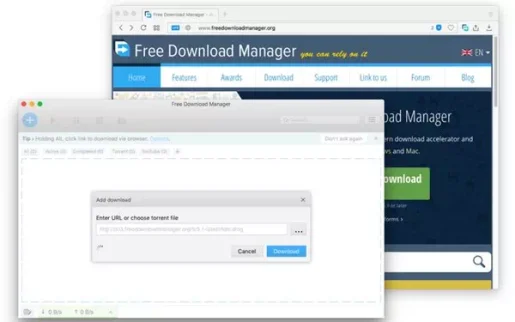
الآن بعد أن أصبحت على معرفة كاملة ببرنامج FDM ، قد ترغب في تنزيل البرنامج على جهاز الكمبيوتر. ومع ذلك ، يرجى ملاحظة أن FDM هو برنامج مجاني ، وبالتالي يمكن تنزيله مجانًا من موقعه الرسمي على الانترنت.
ومع ذلك ، إذا كنت ترغب في تثبيت FDM على أنظمة متعددة ، فمن الأفضل تنزيل مثبت FDM دون اتصال بالإنترنت . فقد قمنا بمشاركة رابط تنزيل أحدث إصدار من FDM.
الملف الذي تمت مشاركته في السطور التالية خالٍ من الفيروسات أو البرامج الضارة وهو آمن تمامًا للتنزيل والاستخدام. لذا ، دعنا ننتقل إلى روابط التنزيل.
كيفية تثبيت برنامج FDM على جهاز الكمبيوتر
يعد تثبيت FDM أمرًا سهلاً للغاية ، خاصةً على نظام التشغيل ويندوز 10. في البداية ، قم بتنزيل ملف تثبيت FDM الذي شاركناه في السطور السابقة.
بمجرد التنزيل ، قم بتشغيل ملف مثبت FDM على جهاز الكمبيوتر. بعد ذلك ، تحتاج إلى اتباع التعليمات التي تظهر أمامك على الشاشة لإكمال عملية تثبيت البرنامج.
بمجرد التثبيت ، ستتمكن من استخدام FDM على جهاز الكمبيوتر. للحصول على تجربة تنزيل أفضل ، قم بتنزيل امتداد FDM على متصفحات الانترنت لديك.
وهذا كل شيء عن تحميل وتثبيت Free Download Manager (FDM) للكمبيوتر. نأمل أن يكون هذا المقال قد ساعدك في معرفة ذلك.
شاركنا رأيك وتجربتك في التعليقات.